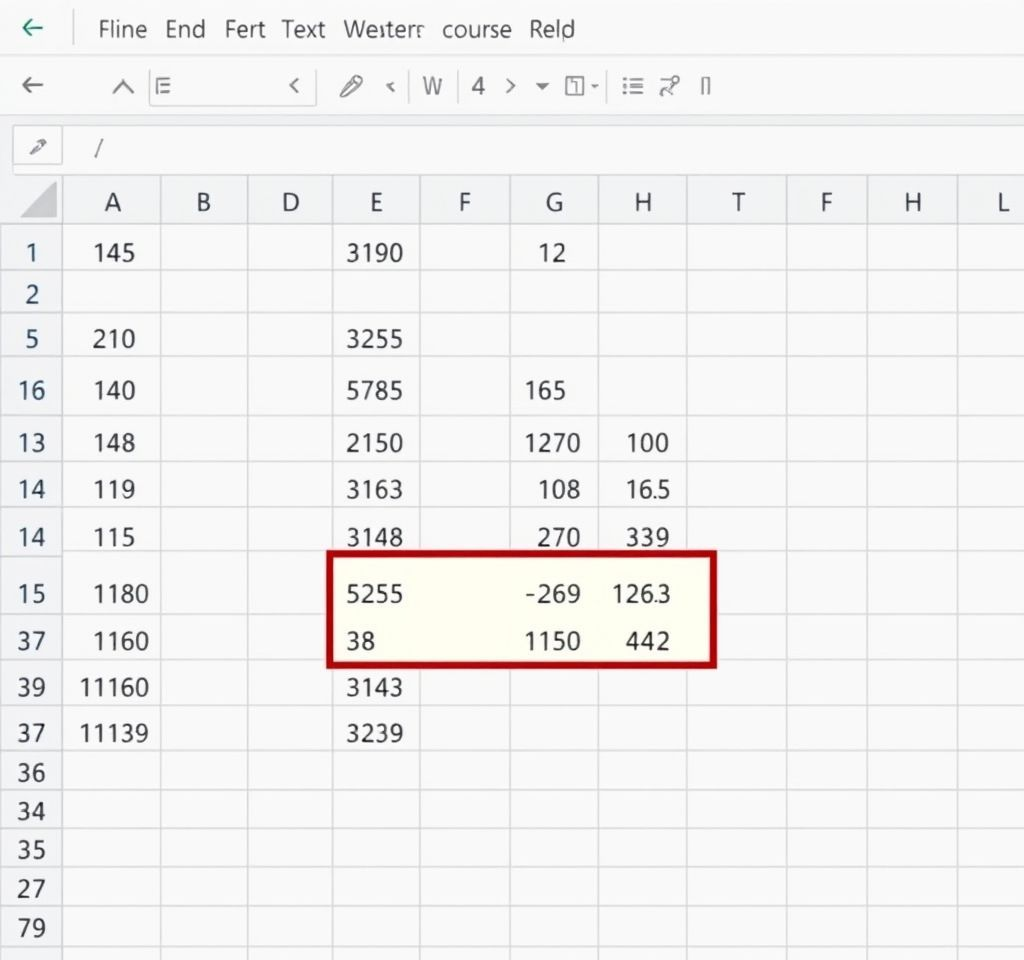
엑셀에서 데이터를 정리할 때 숫자가 이상한 순서로 정렬되어 당황스러웠던 경험이 있으신가요? 숫자 정렬이 제대로 되지 않는 주요 원인은 대부분 숫자가 텍스트 형식으로 저장되어 있거나 정렬 방법을 잘못 설정했기 때문입니다. 오늘은 엑셀 숫자 정렬을 완벽하게 마스터할 수 있는 실용적인 방법들을 단계별로 알아보겠습니다. 기본적인 오름차순 정렬부터 텍스트 형식 변환, 다중 기준 정렬까지 모든 것을 다뤄보겠습니다.
엑셀 숫자 정렬 기본 원리와 오름차순 내림차순 설정법
엑셀에서 숫자를 정렬하는 가장 기본적인 방법은 오름차순과 내림차순 정렬입니다. 오름차순은 작은 값에서 큰 값 순으로 배열하는 것이며, 내림차순은 그 반대입니다. 정렬하고자 하는 셀 범위를 선택한 후 상단 메뉴에서 “데이터” 탭을 클릭하고 “정렬” 버튼을 누르면 정렬 창이 나타납니다. 여기서 “정렬 기준”에서 원하는 열을 선택하고 “정렬 방식”을 오름차순 또는 내림차순으로 설정할 수 있습니다. 마이크로소프트 공식 가이드에 따르면 데이터 정렬은 분석의 핵심 부분이며 올바른 순서로 정렬하면 패턴을 더 쉽게 파악할 수 있습니다. 단축키를 활용하면 더욱 빠르게 정렬할 수 있는데, Alt + D + S를 누르면 정렬 창을 바로 열 수 있어 작업 효율성을 크게 높일 수 있습니다.
텍스트 형식으로 저장된 숫자를 실제 숫자로 변환하는 방법
엑셀에서 숫자 정렬이 이상하게 되는 가장 흔한 원인은 숫자가 텍스트 형식으로 저장되어 있기 때문입니다. 이런 경우 엑셀은 숫자를 문자로 인식하여 123, 23, 3 순서가 아니라 123, 23, 3이 아닌 123, 23, 3 순으로 정렬하게 됩니다.
- 셀 왼쪽 위에 작은 녹색 삼각형이 표시되는지 확인하여 텍스트 형식 숫자를 찾을 수 있습니다
- 해당 셀을 선택하고 나타나는 “!” 버튼을 클릭한 후 “숫자로 변환” 옵션을 선택합니다
- 변환이 되지 않는 경우 빈 셀에 1을 입력하고 복사한 다음 선택 붙여넣기로 곱하기를 적용하면 됩니다
- 또 다른 방법으로는 VALUE 함수를 사용하여 텍스트를 숫자로 변환할 수 있습니다
다중 기준을 적용한 고급 숫자 정렬 기법
복잡한 데이터에서는 하나의 기준으로만 정렬하는 것보다 여러 기준을 동시에 적용하는 것이 더 효과적입니다. 예를 들어 직원 명단을 부서별로 먼저 정렬하고, 같은 부서 내에서는 연봉순으로 정렬하는 경우가 이에 해당합니다.
| 정렬 단계 | 설정 방법 | 주의사항 |
|---|---|---|
| 1단계 기준 설정 | 데이터 탭에서 정렬 클릭 후 첫 번째 기준 선택 | 가장 중요한 기준을 먼저 선택해야 함 |
| 2단계 기준 추가 | “수준 추가” 버튼 클릭 후 두 번째 기준 선택 | 상위 기준 내에서 하위 기준이 적용됨 |
| 3단계 순서 확인 | 각 기준의 오름차순/내림차순 설정 확인 | 기준별로 다른 정렬 방향 설정 가능 |
| 4단계 적용 | 확인 버튼을 눌러 정렬 실행 | 전체 데이터 범위가 올바르게 선택되었는지 확인 |
색상과 조건부 서식을 활용한 시각적 정렬 방법
데이터캠프의 엑셀 정렬 가이드에 따르면 엑셀에서는 숫자값뿐만 아니라 셀 색상, 글꼴 색상, 아이콘까지도 정렬 기준으로 사용할 수 있습니다. 이는 특히 우선순위나 상태를 색상으로 구분해놓은 데이터에서 매우 유용합니다. 색상별 정렬을 하려면 데이터 범위를 선택한 후 “데이터” → “정렬”에서 “정렬 기준”을 “셀 색”으로 변경하고 원하는 색상을 상단 또는 하단에 배치하도록 설정하면 됩니다. 이 방법은 대시보드나 시각적 보고서에서 특히 효과적이며, 데이터의 패턴을 한눈에 파악하는 데 도움이 됩니다.
조건부 서식과 연계한 정렬은 더욱 강력한 기능을 제공합니다. 예를 들어 매출 실적에 따라 자동으로 색상이 변경되도록 조건부 서식을 설정한 후, 이 색상을 기준으로 정렬하면 성과가 좋은 직원이나 제품을 즉시 상위에 배치할 수 있습니다. 엑셀X 가이드에서는 이런 고급 정렬 기법들이 데이터 분석의 효율성을 크게 향상시킨다고 설명하고 있습니다.
수식과 동적 정렬을 위한 SORT 함수 활용법
엑셀 365와 2019 이후 버전에서는 SORT 함수를 사용하여 동적으로 정렬된 결과를 얻을 수 있습니다. SORT 함수의 기본 구문은 =SORT(배열, 정렬_기준_열, 정렬_순서)입니다. 여기서 정렬_순서는 1이 오름차순, -1이 내림차순을 의미합니다. 예를 들어 =SORT(A2:B10, 2, -1)은 A2:B10 범위를 두 번째 열 기준으로 내림차순 정렬합니다. 이 함수의 장점은 원본 데이터를 변경하지 않고도 정렬된 결과를 다른 위치에 표시할 수 있다는 점입니다.
SORT 함수는 특히 동적 대시보드나 실시간 보고서를 만들 때 유용합니다. 원본 데이터가 업데이트되면 SORT 함수로 만든 정렬 결과도 자동으로 갱신되기 때문입니다. 마이그레이트러닝의 엑셀 정렬 가이드에서는 SORT 함수와 FILTER 함수를 결합하여 더욱 복잡한 데이터 분석을 수행하는 방법도 소개하고 있습니다. 이러한 고급 기법들을 마스터하면 엑셀을 단순한 스프레드시트 도구가 아닌 강력한 데이터 분석 플랫폼으로 활용할 수 있습니다.
정렬 오류 해결과 데이터 무결성 유지 방법
엑셀에서 정렬 작업을 할 때 가장 주의해야 할 점은 데이터의 무결성을 유지하는 것입니다. 하나의 열만 정렬하면 행 간의 관계가 깨져서 잘못된 정보가 연결될 수 있습니다. 이를 방지하려면 항상 관련된 모든 열을 포함하여 전체 데이터 범위를 선택한 후 정렬해야 합니다. 엑셀에서 “선택 영역 확장” 옵션을 활용하면 관련 데이터를 자동으로 포함시킬 수 있어 실수를 줄일 수 있습니다. 또한 정렬 전에 원본 데이터의 백업을 만들거나 행 번호 열을 추가해두면 필요시 원래 순서로 복원할 수 있습니다.
정렬 과정에서 발생할 수 있는 일반적인 문제들로는 빈 셀이나 오류값이 포함된 경우, 서로 다른 데이터 형식이 혼재된 경우, 숨겨진 행이나 열이 있는 경우 등이 있습니다. W3Schools의 엑셀 정렬 튜토리얼에서는 이런 문제들을 미리 방지하기 위해 정렬 전 데이터 정리의 중요성을 강조하고 있습니다. 정렬 작업의 성공률을 높이려면 먼저 데이터의 일관성을 확인하고, 필요한 경우 데이터 유효성 검사나 조건부 서식을 활용하여 문제가 될 수 있는 셀들을 미리 식별하는 것이 좋습니다.